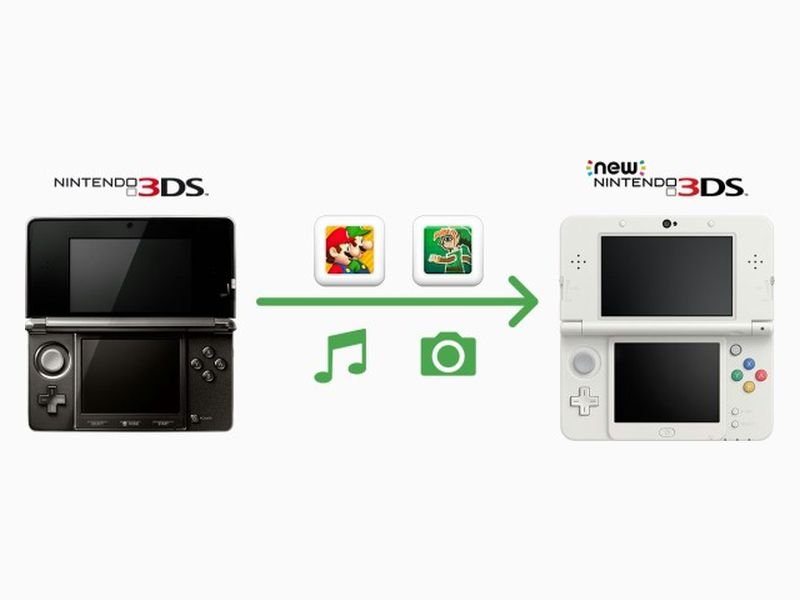07.08.2016 | Tipps
Immer mal wieder verkaufen Aldi, Hofer, Lidl und Co. neue Computer. Neben Notebooks sind dabei auch Desktop-PCs im Angebot. Dumm nur, wenn man seinen nagelneuen Computer aufgestellt hat – er sich dann aber nicht einschalten lässt.
Doch die Lösung ist meist viel einfacher als gedacht. Denn in Wahrheit ist der Schalter auf der vorderen Seite des Tower-Gehäuses nur ein Taster, der ein Signal an die Haupt-Platine meldet. Dort kommt das Signal nur dann an, wenn diese Platine bereits mit Strom versorgt wird.
Alle Komponenten eines PCs werden vom eingebauten Netzteil mit Strom versorgt – so auch die Haupt-Platine. Lässt sich ein neuer PC nicht einschalten, liegt es daher oft daran, dass auf der Rückseite des Geräts, am Netzteil, noch ein Strom-Schalter aktiviert werden muss.


28.06.2016 | Tipps
Wer in den Urlaub fährt, will trotzdem einen ordentlichen Internet-Zugang. Der ist aber gerade im Ausland nicht billig. Hat man etwa einen deutschen Handy-Vertrag mit LTE, kostet der woanders richtig teure Roaming-Gebühren – trotz EU-Verordnung. Und auch mit dem Strom-Anschluss kann es Probleme geben.
Fein raus ist, wer sich im Urlaubs-Land auskennt und sich dort eine im Voraus bezahlte SIM-Karte besorgt. Da gibt es deutlich günstigere Gigabyte-Tarife für schnelles Internet als über Roaming.
Zudem sollte man auch einen Blick auf die Steckdosen werden. Funktioniert das eigene Netzteil-Kabel dort überhaupt? Eventuell ist ein Adapter nötig. Den gibt es im gut sortierten Handel als „World Adapter“ oder „Reise-Stecker“ für um die 10 Euro. Eine sinnvolle Investition.

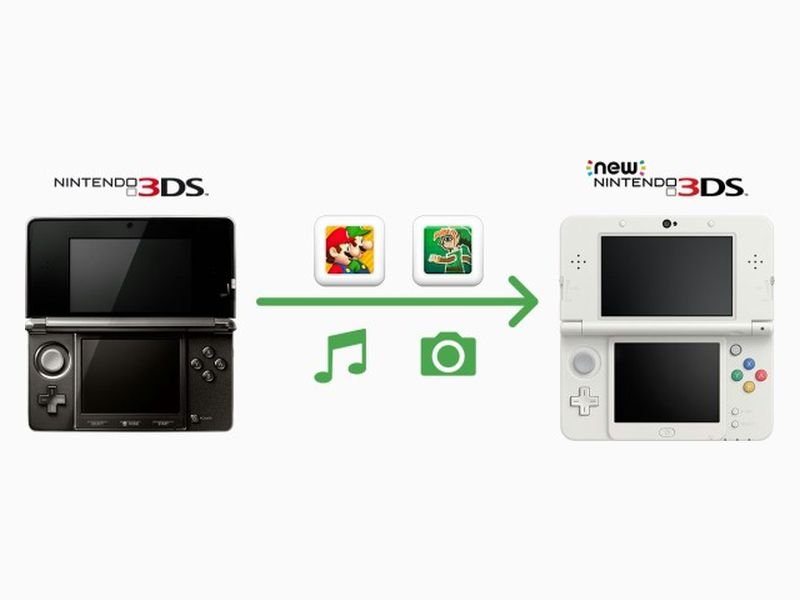
20.02.2015 | Netzwerk
Wer eine neue Nintendo-Spiele-Konsole hat und jetzt alle Daten der alten Konsole kopieren will, nutzt den System-Transfer. Software oder Daten können ruckzuck von einer 3DS (XL) oder 2DS-Konsole übertragen werden. Wie geht man vor?
Vor dem Start des System-Transfers sollten beide Geräte an ihr Netzteil angeschlossen sein, damit das Kopieren nicht mittendrin abbricht. Außerdem ist ganz wichtig: Die Nintendo-Network-ID darf auf der neuen Konsole noch nicht registriert werden, sonst klappt der Transfer nicht mehr.
Jetzt auf beiden Geräten das Home-Menü öffnen und dort „System-Einstellungen“ auswählen. Dann zum Bereich „Allgemeine Einstellungen, Daten-Transfer, Transfer von einem Nintendo 3DS-System“ wechseln und den Bildschirm-Anweisungen folgen. Am einfachsten ist der drahtlose Transfer. Dabei werden die Einstellungen per WLAN kopiert, die Software anschließend auf dem Ziel-Gerät neu herunter geladen. Dazu nach dem Abschluss des Kopier-Vorgangs den Nintendo-eShop aufrufen und dort auf „Menü, Einstellungen, Sonstige, Re-down-loadable Software“ tippen.


12.11.2014 | Tipps
Haben Sie sich auch schon einmal gefragt, warum eine angeschlossene externe Festplatte selbst dann weiter blinkt, wenn Sie Windows in den Ruhezustand versetzt oder heruntergefahren haben? Wir verraten, woran das liegt, und wie Sie verhindern können, dass Ihr Akku schneller leer wird als gedacht.
USB-Geräte, die kein eigenes Netzteil haben, übertragen mit dem USB-Anschluss nicht nur Daten, sondern werden über das USB-Kabel auch mit Strom versorgt. Damit kann ein externer MP3-Player zum Beispiel seinen Akku aufladen. Es gibt auch handliche USB-Festplatten, die ganz ohne eigenes Netzteil auskommen.
Damit der Ladevorgang eines Akkus in einem externen Gerät nicht unterbrochen wird, wenn man Windows ausschaltet, bleiben die USB-Anschlüsse des Computers oder Notebooks weiterhin unter Strom, bis das Gerät abgesteckt wird. Das Problem: Ist das Notebook selbst nicht in der Steckdose, leert sich durch das angeschlossene Gerät der Notebook-Akku. Sie sehen den Stromverbrauch an der weiter blinkenden Lampe der externen Festplatte. Um das zu verhindern, sollten Sie externe Datenträger immer vom USB-Anschluss abstecken, nachdem Sie Windows in den Ruhezustand versetzt oder den Computer abgeschaltet haben.
Neben-Effekt: Sollte der Datenträger virenverseucht sein, kommt der Computer oder das Notebook beim nächsten Einschalten nicht in Versuchung, von diesem Datenträger das System booten zu wollen.


16.08.2014 | Windows
Viele Nutzer eines Surface-Pro-3-Tablets berühren beim Verwenden des Geräts ab und zu versehentlich die Windows-Taste. Das ist zwar kein großes Problem. Wenn Sie wollen, können Sie diese Taste aber trotzdem deaktivieren. Wir zeigen, wie das geht.
Um die Windows-Taste an einem Surface Pro 3 abzuschalten, öffnen Sie zunächst die Suchfunktion und suchen dort nach Geräte. Tippen Sie dann auf das Resultat „Geräte-Manager“. Öffnen Sie jetzt den Bereich „Systemgeräte“, und tippen Sie doppelt auf den Eintrag „Surface Home Button“. Rufen Sie dann dessen Eigenschaften auf. Wechseln Sie zum Tab „Treiber“, und tippen Sie auf „Deaktivieren“ (nicht „Deinstallieren“!).
Um den Knopf später wieder einzuschalten, führen Sie einfach die gleichen Schritte nochmals aus und tippen zum Schluss auf „Aktivieren“. Beachten Sie: Das Abschalten des Windows-Buttons deaktiviert auch die Knöpfe für Lautstärke und Ein/Aus. Wenn Sie kein Type Cover verwenden, können Sie so nicht den Ein/Aus-Knopf nutzen, um das Gerät aufzuwecken. Schließen Sie stattdessen das Netzteil an, damit das Surface-Tablet aufwacht. Bei Verwendung eines Type Covers genügt der Druck auf eine beliebige Taste.


08.02.2014 | Tipps
Jedes Notebook hat einen Akku, damit Sie auch mobil ohne Stromanschluss arbeiten können. Nutzen Sie einen Laptop vorübergehend nicht, sollten Sie den Akku aber herausnehmen. Wie bewahrt man einen Akku am besten auf? (mehr …)
27.12.2012 | Tipps
Jeses Gerät hat sein eigenes Netzteil – leider. Nach Weihnachten fängt der Stress an: Welches Netzteil passt zu welchem Gerät? Ich habe mir angewöhnt, das auf den Netzteilen direkt zu notieren, denn sonst verliert man irgendwann vollends den Überblick und probiert ständig aus, welcher Stecker in welches Gerät passt. Leider wechseln sogar die einzelnen Hersteller ständig die Stecker, für jedes Modell gibt es einen anderen. Man kann nur hoffen, dass irgendwann mal ein allgemein akzeptierter Standard zur Anwendung kommt und wenigstens Mobilegeräte alle gleich aufgeladen werden, etwa mit USB-Steckern. Aber solange Apple alle paar Jahre neue, eigene Kontakte entwickelt, ist die Hoffnungs nicht allzu groß.
Aufladen per Induktion, wie bei Elektrozahnbürsten üblich oder auch bei den neuen Lumia-Modellen von Nokia, ist natürlich auch eine schöne Lösung. Aber nicht nur in der Welt der IT-Geräte gibt es ein großes Durcheinander an Netzteilen und Steckern, auch in anderen Bereichen der Elekltronik sieht es nicht besser aus. Normale Schaltnetzteile kann man heute aber wenigstens online kaufen und muss nicht von Laden zu Laden rennen, um das passende Netzteil und/oder Bauteil zu finden.
Mein Wunsch an die Industrie: Weniger ist mehr. Einigt Euch wenigstens auf einige wenige Kontakte/Stecker. Wir Verbraucher würden es Euch danken!
04.10.2010 | Tipps
Sind viele Geräte im Rechner verbaut, kommt es auf die richtige Leistung des Netzteils an. Kritisch wird’s, wenn die angeschlossenen und eingebauten Geräte mehr Strom verbrauchen als das Netzteil liefern kann. Wer einen neuen Rechner zusammenbaut, sollte ein ausreichend leistungsfähiges Netzteil verbauen. Wie viel Watt es mindestens haben muss, lässt sich leicht ermitteln.
Je mehr PC-Komponenten in den Rechner eingebaut sind, umso mehr Watt muss das Netzteil liefern. Wie viel Watt der neue Rechner benötigt, ermittelt das Onlinetool „PSU Calculator“. Das Onlineformular gibt es wahlweise im Quick- oder Expertenmodus. Einfach das Formular ausfüllen und zum Beispiel festlegen, wie viele Festplatten oder welche Grafikkarten eingebaut sind. Ein Klick auf „Ermitteln“ verrät, wie viel Watt das Netzteil für die ausgewählten Komponenten mindestens liefern sollte.
Hier geht’s zum Watt-Rechner „PSU Calculator“:
https://www.be-quiet.net/be-quiet.net/index.php?StoryID=44&websiteLang=de